
|
|

Настройка, запуск и сохранение конфига в консоли CS 1.6Эта статья будет полезной для игроков Counter-Strike 1.6, которые желают научиться быстро настраивать, запускать и сохранять конфиг в консоли игры CS 1.6. Для достижения успеха в игре CS - рекомендуем уделить этому особое внимание. Советуем также обратить внимание на список консольных команд CS 1.6 и на статью про запуск консоли в CS и её настройку, а также на все статьи про CS.
 Поиграв немало лет в Counter-Strike 1.6, любой игрок со временем приходит к пониманию того, что немалая доля успеха его игры зависит от правильной настройки многочисленных игровых параметров. Конечно же, на первый взгляд это такая мелочь, которая поначалу не имеет особого значения. Но так могут думать только любители. А вот настоящие – профессиональные игроки в Counter-Strike 1.6, – уже давно осознали всю важность и ценность точной настройки игровых параметров индивидуально для каждого игрока. Поэтому, предлагаю разобраться во всех тонкостях этого процесса, чтобы сделать еще один шаг на пути к профессионализму в Counter-Strike 1.6. Итак, конфиг (от английского слова "config") – это файл конфигурации или конфигурационный файл, который используется для хранения настроек компьютерных программ, в том числе настроек в компьютерных играх. В Counter-Strike 1.6 конфигом считается файл, который находится в подпапке «cstrike» или «cstrike_russian» - внутри главной папки с вашей игрой, и имеющий расширение «.cfg», а также «.rc». 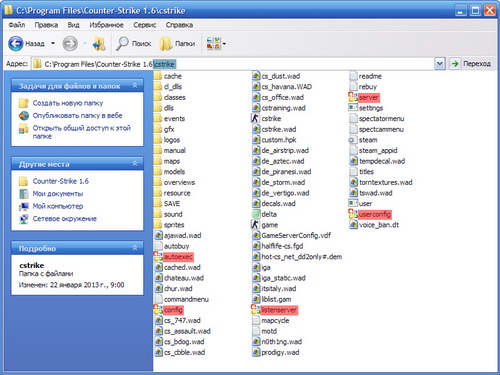 Игра CS 1.6 имеет шесть базовых конфигов, каждый из которых выполняет то или иное действие. Что это за конфиги? Давайте же разбираться. 1. autoexec.cfg – самый первый конфиг, автоматически запускающийся при запуске игры. По умолчанию содержит в себе несколько настроек для сервера. Данный конфиг может отсутствовать у некоторых игроков в папке «cstrike» или «cstrike_russian», но в этом нет ничего страшного. Его можно создать самому, главное – это придерживаться правильного именования файла – только «autoexec.cfg» и никак иначе! В противном случае, ваш файл не будет выполнять своего главного предназначения, а именно – запускаться автоматически. 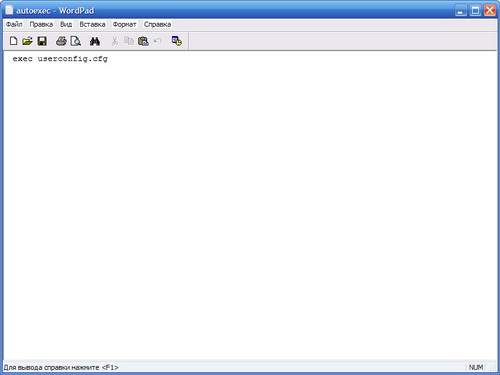 2. config.cfg – стандартный конфиг игрока, который автоматически запускается игрой CS 1.6 сразу же после «autoexec.cfg». В нем по умолчанию содержаться все стандартные настройки управления в игре (клавишам присвоены те или иные функции), а также настройки, отвечающие за графику, звук и качество соединения для игры в сети. 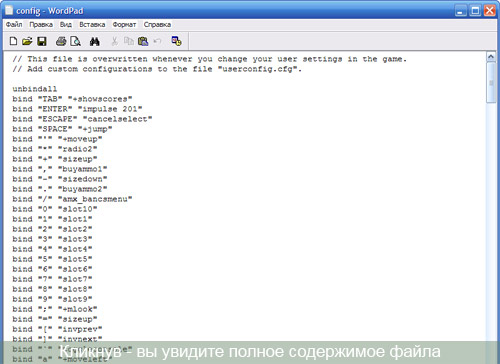 3. userconfig.cfg – индивидуальный конфиг игрока, в котором содержаться настройки конкретного пользователя. Данный конфигурационный файл, как и в случае с ранее упомянутым «autoexec.cfg», может отсутствовать в вашей папке «/cstrike» или «/cstrike_russian». Решение проблемы очевидное – создать файл собственноручно (о том как это сделать - подробнее читайте в подразделе "Редактирование конфига в программах для редактирования текста"), при этом нет необходимости придерживаться единого именования файла (можете назвать его так, как захотите). Так или иначе, его работоспособность возможна только после совершения одного из двух нижеприведенных действий: а) в самом конце конфига «config.cfg» (после всех записей, содержащихся в нем) необходимо дописать такую команду «exec userconfig.cfg», где вместо userconfig должно быть указано то название файла, которое вы ему дали; б) также запустить этот файл можно из консоли непосредственно в игре, прописав команду «exec userconfig.cfg», где вместо userconfig должно быть указано то название файла, которое вы ему дали. Следует заметить, что второй вариант (б) – весьма неудобен, поскольку в этом случае ваш конфиг сработает только при данном конкретном запуске игры, и после очередного входа в игру данную процедуру необходимо будет повторять из раза в раз, поэтому лучше остановится на варианте первом варианте (а). 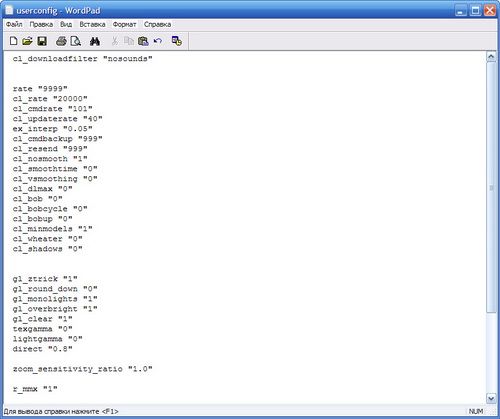 4. listenserver.cfg – конфиг, в котором содержаться некоторые настройки, необходимые и используемые при запуске обычного сервера, созданного вами на своем компьютере (не выделенного сервера). 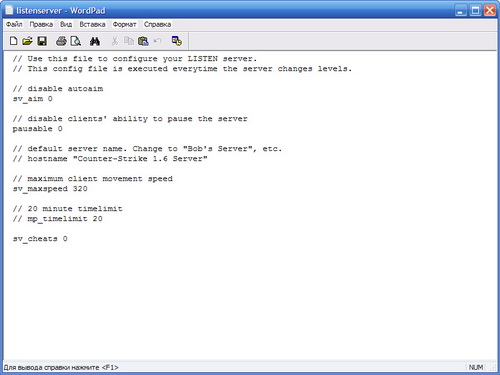 5. server.cfg – конфиг, в котором содержаться все настройки, необходимые и используемые при запуске выделенного сервера. Данный файл не используется в большинстве случаев, поэтому в его редактировании нет необходимости. 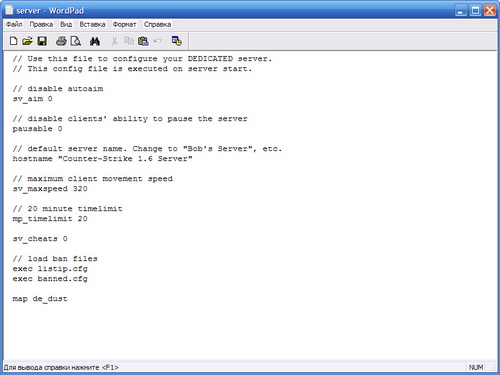 6. valve.rc – конфигурационный файл, в котором указаны параметры для всех игр Valve, которые установлены в главную папку (такие, как Half-Life, Counter-Strike, Team Fortress и другие). Данный файл является своего рода аналогом autoexec.cfg, потому как он также автоматически загружается перед каждой игрой и так же легко редактируется. 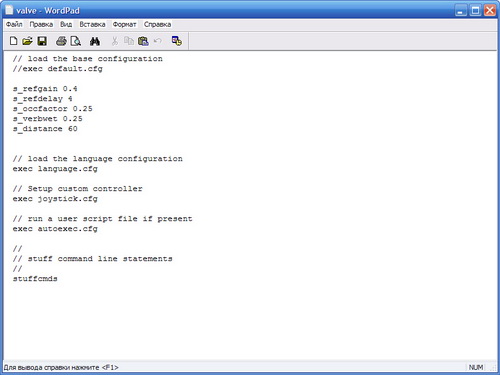 Теперь, когда у нас есть все необходимые знания об устройстве файлов конфигурации и их назначении, самое время применить эти знания на практике. Для этого необходимо зайти в игру и создать сервер с любой картой. Мы рекомендуем вам производить редактирование конфига, именно, находясь, непосредственно, в игре для того, чтобы воочию наблюдать все изменения, которые вы вносите в ваш конфигурационный файл. Также, рекомендуем вам предварительно ознакомиться со статьей "Список консольных команд и их значения" - для того, чтобы понимание тех изменений, которые вы вносите было совершенно полным и прозрачным. Для того, чтобы изменить те или иные параметры, необходимо клавишей [~] (или [Ё] русской клавиатуры) вызвать консоль, в которой ввести название команды, подлежащей изменению. По нашему убеждению большинство команд не должны подлежать изменению, а некоторое – так и вовсе запрещены на множестве крупных турниров по Counter-Strike 1.6, поэтому не рекомендуем вам злоупотреблять с этим. Изменяйте только то, что вам действительно неудобно или мешает в игре, но не старайтесь изменить все – это так же ошибочно, как и скачивание конфигов профессиональных игроков в надежде на то, что это поможет изменить вашу собственную игру. Выполнив определенные изменения настроек, самое время сохранить их. Делается это очень просто благодаря команде «writecfg userconfig», где вместо userconfig должно быть указано то название файла, которое вы хотите ему дать (распространенный вариант именования такого файла – свой собственный ник в игре). Обратите внимание, что при сохранении конфигурационного файла не нужно указывать его расширение, то есть не использовать в конце конструкцию «.cfg»! После этих нехитрых манипуляций вам будет сообщено о том, что ваш конфиг успешно создан, а это значит, что все ваши настройки отныне хранятся в одном едином файле. 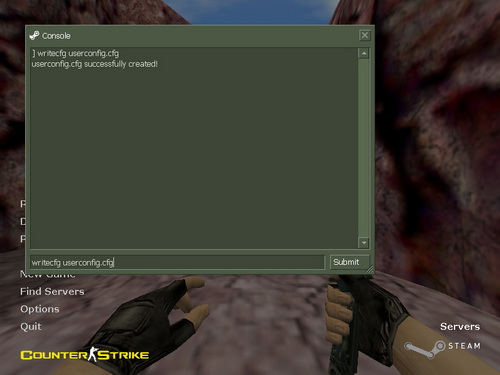 Извлечение (запуск) вашего конфига также не составит особого труда благодаря применению команды «exec userconfig.cfg». Здесь, как вы уже, наверное, обратили внимание, необходимо добавлять конструкцию расширения «.cfg» в конец записи. Вот так, одним лишь простым выполнением команды, можно легко и просто восстанавливать все ваши настройки, которые будут вам удобны, в любой удобный для вас момент. 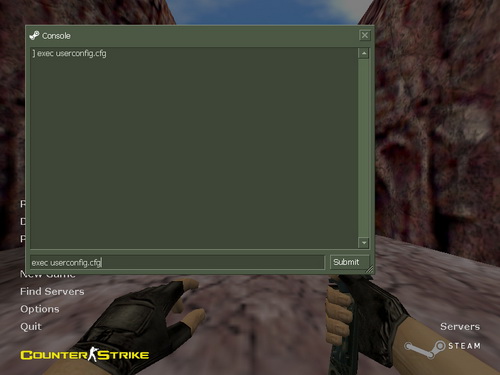 Функция сохранения и извлечения конфигов очень полезна, поскольку позволяет сохранить в одном едином файле те настройки, которые будут удобны только вам, при этом вы можете периодически редактировать файл конфига, для более тонкой настройки параметров. Также это весьма полезно, если на вашем компьютере периодически «слетают» все настройки или вы частенько занимаетесь переустановкой своей операционной системы. Другой немаловажный момент: как редактировать конфиг, если вы не помните точного названия команды, которую необходимо изменить, но при этом вам крайне важно изменить ее параметр. Нет ничего проще! Заходите в папку игры «cstrike» или «cstrike_russian» и находите там свой конфигурационный файл с расширением "cfg". Нажимаете на нем правой кнопкой мыши и выбираете пункт меню «Открыть с помощью…» (в некоторых случаях просто «Открыть»), в предлагаемом меню выберите программу «Блокнот» и нажмите «Ok». Как вы видите, ваши настройки выстроены в столбик, а их переменные можно легко изменить, подобрав нужные вам значения. 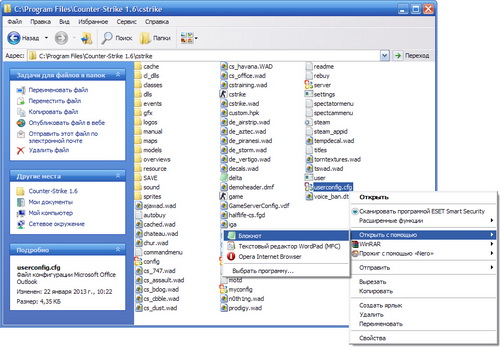 Сохранить файл конфига в программе "Блокнот" можно легко, выбрав пункт меню «Файл», затем подпункт «Сохранить». Вот так легко и просто мы с вами научились создавать, сохранять и редактировать файлы конфигурации. Ну и, главное, это, конечно же, понимаем суть их работы. Дерзайте! Напоминаем вам, по всем интересующим вас вопросам вы можете смело обращаться на наш форум поддержки настройки CS. Статья является собственностью сайта: http://counter-strike.cn.ua Автор данной статьи: KAPPA Дата опубликования статьи: 14.02.2013 E-mail для поддержки: A-bad@ukr.net В соответствии с темой данной статьи - рекомендуем также статью про запуск консоли и её настройку в игре КС, а также список всех консольных команд CS 1.6. Полный список статей вы сможете просмотреть на странице статьи про Counter-Strike, а также на форуме поддержки Counter-Strike. Для получения справочной информации - вы можете отправлять свои отзывы и предложения по E-mail: A-bad@ukr.net .
|